本手順を実行せずとも今は1clickでroot化できます。PCも不要です。
またこの手順をstep1と2を実行するとビルド024(SPモード開始前のXperia)へダウングレードしますw
root化。これは自由度が増す反面、一歩間違えれば二度と起動しなくなる可能性もあります。
作業はすべて自己責任で行ってください。また誰もが出来る作業ではありません。ある程度PCの知識は必要です。
本ブログをみて実施した結果不具合が発生しても当方は一切関知しません。
(コマンドプロンプトって何?レジストリエディタって何?どう起動するの?という人は止めておいたほうが賢明です)
さて、いよいよroot化作業に入ります。
繰り返しになりますが、Step1でチンプンカンプンな人は止めておいたほうが賢明ですので。
しつこいようですが作業は自己責任でお願いします。
◆実作業◆
- XAR.rarを解凍したフォルダ直下にある「step1.cmd」 を起動(Enter)する。
(コマンドプロンプト(黒い画面)が表示されてもまだEnterは押さない) - 端末の電源を切り、バックキー(←ボタン)を押しながらUSB接続する。
フタを持ち上げながら、バックキー接続するのでちょっとやりにくいけど焦らずに。
→ 「USBケーブルはXperia側は挿しといて、PC側で抜き差しすると簡単ですよん」とコメント頂きました。m(_ _)m - XperiaのLEDがグリーンになったらすぐにPCのEnterキーを押す。
(すぐに文字がバーっと表示されます。何度やっても反応がない場合はデバイスIDが間違ってる可能性あり)
- コマンドプロンプトに上記のような「続行するには何かキーを押してください...」表示されたら、USBケーブルを抜きXperiaを再度起動させる。ここで起動に少し時間がかかります。(1分~1分半くらい)
- 無事に端末が起動するはずです。コマンド実行する前と全く同じ状態で起動するので拍子抜けするかも。
- 「田」を押し、「設定」 >「 アプリケーション」 > 「開発」 > 「USBデバッグを有効にする」をタップし、待ち受け画面に戻る。
(戻らなくてもいいけど) - PCから「step2.cmd」を実行。そうするとこんな画面がXperiaに表示されるはずです。

- メニューの上から6番目 「Update by package in SDCard(For debug)」 を選択。
自動的にXperiaが再起動し、書き換えを実行します。実行完了すると普通に起動します。(そのはずです) - step3はSO-01Aには不要らしいです。なので何もしません。
- step4はコムギネットさんにて極力、標準環境を変えずにroot化する、要はMediascapeもTimescapeも残しつつ、root(管理者)権限上で実行すると便利なアプリを入れた状態したものを最後に入れ込みます。カスタム詳細はこちら
Step1で事前にDLしてXAR.rarを解凍したフォルダに上書きしていますか?してたら次に進みます。 - Xperiaが起動し、USB接続した状態で「Step4.cmd」を実行します。
何もなければすぐ完了し、こんな画面が表示されるはずです。

- これですべての作業が完了です。念のため再起動してみたほうがいいかと思います。
再起動後、今までと変わらない状態で起動すれば成功です!
「田」 > 「設定」 > 「端末情報」 > で見ると「カーネルバージョン」のところがこんな感じに変わってます。
#ってどうもカーネルバージョンは標準と同じらしい・・・元の状態を忘れてしまいました。m(_ _)m

- はい、お疲れ様でした!!
で、root化したら何が嬉しいの??んーーーーーなんでしょww
とりあえずフォントがいじってみたいし、もしかしたら2.2(Froyo)とかカスタムROMで入っちゃうかもしれないな、なんて考えてやってみた次第です。したらば掲示板とかコムギネットさんの情報だけで実行してます。
見てて分かると思いますが、自分もLinuxのコマンドなんて叩けませんし、先人の後ろ姿を追っかけてるだけですからw
(一番分かりやすくまとめたつもりです。不明点とか抜けなどあればコメント下さい。)

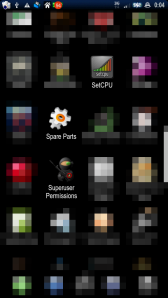

@おやじ さん>
GBから戻すときはこちらのやり方じゃなくてFlashToolで2.1ROM焼いて、z4rootで宜しいのでは?
https://xperia-freaks.org/2010/11/13/z4root/
お世話になります
手順の5で無事に端末が起動いたしません; ;
電源を入れると、ソニエリからドコモマークに変わりその後はブラックアウトです・・・・
再び手順1からやり直すも、同じ結果となりました・・・・・
ちなみに2.3.3から戻そうと試みた結果であります。
お分かりになる方、どうぞご指導の程よろしくお願い致します。
[…] ・・・step2へつづく http://komugi.net/archives/2010/06/28080941.php カテゴリー: root化 タグ: root化 コメント (0) トラックバック (2) コメントをどうぞ トラックバックURL […]
[…] 4~5分ほどかかります。 これでココに書いた内容まで終わっちゃいます。Xperiaだけで。画期的です。 […]
[…] これでココに書いた内容まで終わっちゃいます。Xperiaだけで。画期的です。 […]
「PCから『step2.cmd』を実行」をする際には、Xpediaと本体をUSB接続した状態で行うのでしょうか?
PCからXperiaに対してコマンドを実行する必要があるため、接続した状態で行う必要があります。
root化するにはroot化後にはアプリで出来ることもありますが、PCとの接続は必須です。
[…] 知識ある先人はroot […]
[…] 完全無欠のバックアップ・リストア:Titanium Backup (root必須) 2010/07/11 xperia3 コメントする コメントへ スミマセン、実はこのソフトの使い方は良く解ってませんがTitanium Backupという完全無欠のバックアップ&リストア(復元)できるアプリです。root化前提となりますが、プレインストールされてるアプリとか通常では取れないアプリのバックアップも取れるということ、バックアップがスケジュール運用できることから使うことにしました。 […]
[…] #更に余談ですが、root化するとこのCacheMate Demoって動作変わるらしく、キャッシュをクリアした結果(○○kb掃除したよ)って表示が出るようになりました。効果の程は・・・???でしたけれど。 カテゴリー:root化, オススメ!, ユーティリティ, 便利アプリ タグ: キャッシュ, キャッシュ消去, サクサク コメント (0) トラックバック (0) コメントする トラックバック […]
念のため、失敗となった場合、どうすれば良いでしょうか。
その対策があれば提示をお願いします。
管理人です。
失敗しなかったので正直分かりません。
どんな失敗かによるかと思いますが、もう一度step 1からやり直したらいいと書かれたのを見た気がします。
(作業はあくまで自己責任でお願いします。)
「カーネルバージョン」のところ、ノーマルと比べてどこが変わってるんでしょうか?
自分の純正と比べても全く同じに見えるのですが…
「カーネルバージョン」の写真、ノーマルと比べてどこが変わってるんでしょうか?
自分のと比べてもまったく同じ表示に見えるんですが…
USBケーブルはXperia側は挿しといて、PC側で抜き差しすると簡単ですよん